Autora:
Alice Brown
Data De La Creació:
23 Ser Possible 2021
Data D’Actualització:
1 Juliol 2024
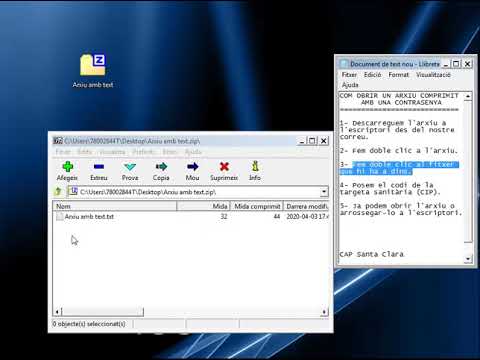
Content
- Passos
- Mètode 1 de 3: programa estàndard al Windows
- Mètode 2 de 3: programa estàndard a Mac
- Mètode 3 de 3: WinZip (programari descarregable)
- Consells
- Advertiments
L’arxiu us permet combinar diversos fitxers en un fitxer més petit. L’arxiu s’utilitza àmpliament quan s’envien fitxers per correu electrònic i es descarreguen a Internet. Llegiu aquest article per obtenir informació sobre com descomprimir o "extreure" fitxers comprimits.
Passos
Mètode 1 de 3: programa estàndard al Windows
 1 Feu doble clic a fitxer .zip. Windows XP o versions posteriors tenen un programa d'extracció integrat. Fent doble clic al fitxer zip s’obrirà el firmware. En lloc d’això, podeu fer clic amb el botó dret al fitxer .zip i seleccionar "Extreu-ho tot"Aquesta acció també obrirà el firmware per a l'extracció.
1 Feu doble clic a fitxer .zip. Windows XP o versions posteriors tenen un programa d'extracció integrat. Fent doble clic al fitxer zip s’obrirà el firmware. En lloc d’això, podeu fer clic amb el botó dret al fitxer .zip i seleccionar "Extreu-ho tot"Aquesta acció també obrirà el firmware per a l'extracció. - Si teniu una versió anterior de Windows que XP, no tindrà un programa d'extracció integrat. Com a alternativa, haureu de descarregar un programa d’extracció com WinZip. Per utilitzar WinZip, seguiu les instruccions d'aquesta secció.
- També podeu utilitzar el mètode "clic dret" per extreure amb programes de tercers fent clic a "Obre amb" i seleccionant el que vulgueu de la llista de programes.
 2 Seleccioneu el fitxer de destinació. Utilitzar el "Visió general"per triar on voleu desar els fitxers extrets.
2 Seleccioneu el fitxer de destinació. Utilitzar el "Visió general"per triar on voleu desar els fitxers extrets.  3 Feu clic a "Extreure’. Quan seleccioneu els fitxers i la seva ubicació, feu clic a "Extreure’.
3 Feu clic a "Extreure’. Quan seleccioneu els fitxers i la seva ubicació, feu clic a "Extreure’.  4 Cerqueu els vostres fitxers. Aneu a la carpeta especificada a l'últim pas, on es trobaran els fitxers que heu extret.
4 Cerqueu els vostres fitxers. Aneu a la carpeta especificada a l'últim pas, on es trobaran els fitxers que heu extret.
Mètode 2 de 3: programa estàndard a Mac
 1 Fer clic a fitxer .zip dues vegades. Si feu doble clic a un fitxer comprimit, s’activarà automàticament el programa d’extracció integrat del Mac i s’extreuran els fitxers comprimits.
1 Fer clic a fitxer .zip dues vegades. Si feu doble clic a un fitxer comprimit, s’activarà automàticament el programa d’extracció integrat del Mac i s’extreuran els fitxers comprimits. - Per seleccionar un altre programa que vulgueu extreure, feu clic a la carpeta comprimida mentre manteniu premuda la tecla "Comandament"(Apple). Després d'això, apareixerà una llista en què heu de seleccionar"Per obrir amb"i el programari que preferiu.
 2 Cerqueu els vostres fitxers. Si utilitzeu el programa Mac predeterminat, els fitxers descomprimits estaran a la mateixa carpeta i amb el mateix nom que la carpeta comprimida. Si hi ha més d’un fitxer a la carpeta, s’anomenaran de manera seqüencial: nom de plec1, nom de plec2, etc.
2 Cerqueu els vostres fitxers. Si utilitzeu el programa Mac predeterminat, els fitxers descomprimits estaran a la mateixa carpeta i amb el mateix nom que la carpeta comprimida. Si hi ha més d’un fitxer a la carpeta, s’anomenaran de manera seqüencial: nom de plec1, nom de plec2, etc.
Mètode 3 de 3: WinZip (programari descarregable)
 1 Descarregueu i instal·leu WinZip. Aneu a WinZip.com i descarregueu el programari Winzip. Instal·leu el programa WinZip.
1 Descarregueu i instal·leu WinZip. Aneu a WinZip.com i descarregueu el programari Winzip. Instal·leu el programa WinZip.  2 Obriu WinZip. Feu doble clic a la icona WinZip. Apareixerà una finestra amb termes i condicions, feu clic a "Accepto".
2 Obriu WinZip. Feu doble clic a la icona WinZip. Apareixerà una finestra amb termes i condicions, feu clic a "Accepto".  3 Seleccioneu els fitxers. Amb winzip, seleccioneu tots els fitxers .zip que vulgueu descomprimir.
3 Seleccioneu els fitxers. Amb winzip, seleccioneu tots els fitxers .zip que vulgueu descomprimir.  4 Feu clic al botó "Descomprimir"a la part superior de la finestra. Apareixerà una altra finestra en què seleccioneu la carpeta que voleu extreure i feu clic a "extreure" (descomprimir).
4 Feu clic al botó "Descomprimir"a la part superior de la finestra. Apareixerà una altra finestra en què seleccioneu la carpeta que voleu extreure i feu clic a "extreure" (descomprimir).  5 Cerqueu els vostres fitxers. Aneu a la carpeta que trieu i localitzeu els fitxers ja descomprimits.
5 Cerqueu els vostres fitxers. Aneu a la carpeta que trieu i localitzeu els fitxers ja descomprimits.
Consells
- Assegureu-vos d’extreure els fitxers a la carpeta correcta.
- Altres extractors de PC: 7-Zip, IZArc, jZip, PeaZip, TugZip i Zipeg; i per a Mac: Zipeg, MacZip, Stuffit, Unarchiver i SimplyRAR. Aquesta és una llista incompleta.
Advertiments
- Descarregueu WinZip o un altre programari d'extracció només de fonts de confiança. Els llocs de tercers poden omplir el vostre equip amb programari espia i publicitat.



